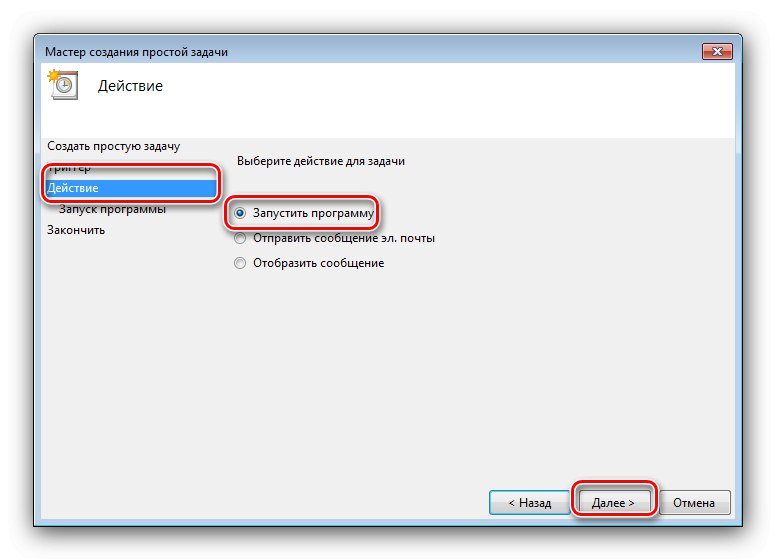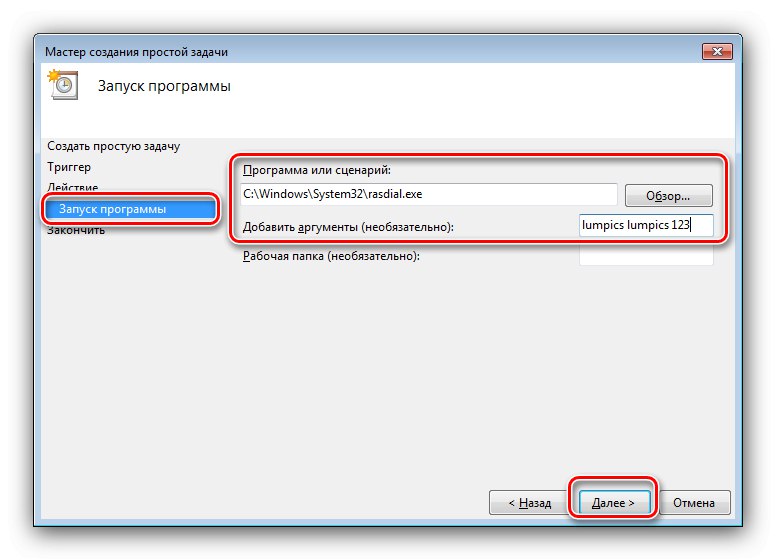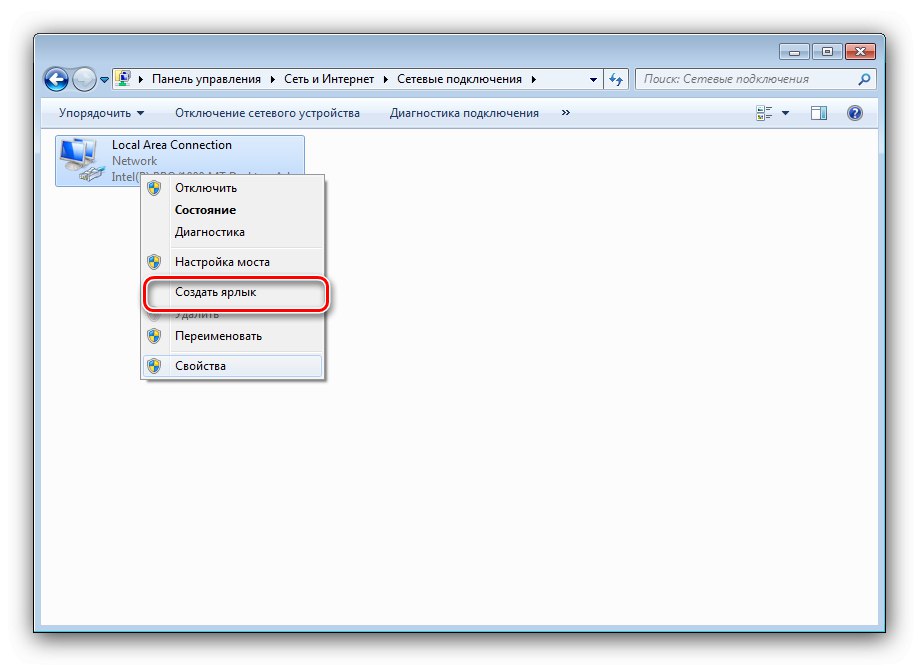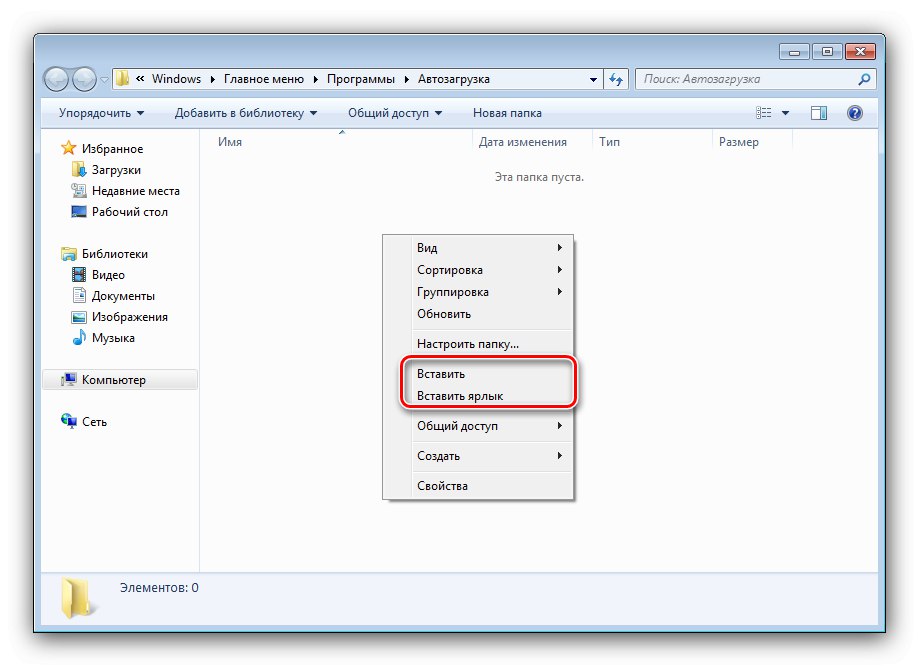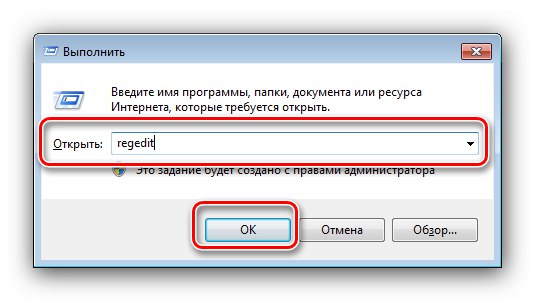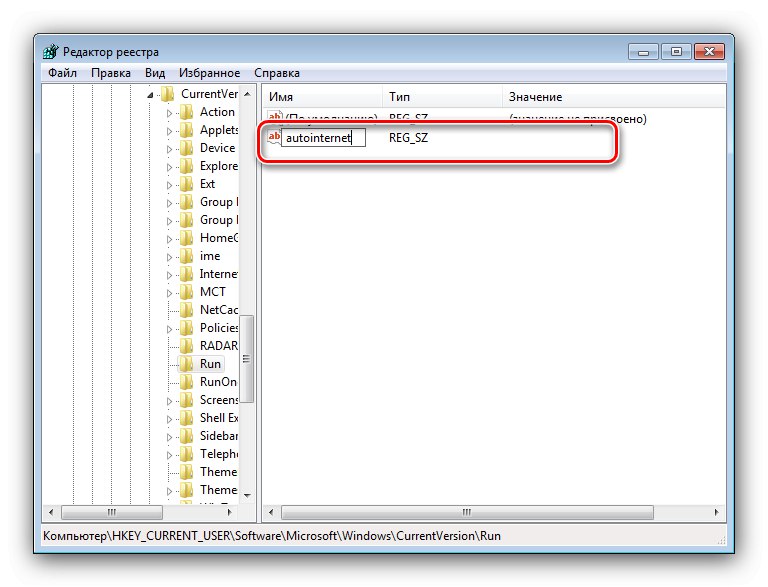Za većinu modernih korisnika točka pristupa Internetu je računalo, uključujući one sa sustavom Windows 7, a danas ćemo vam reći kako postaviti automatsku vezu s Internetom u ovom OS-u.
Konfiguriranje automatske internetske veze u sustavu Windows 7
Zadatak se može riješiti na tri načina: stvaranjem zadatka u "Planeru zadataka", postavljanjem prečaca za pokretanje ili manipulacijom sistemskog registra. Počnimo s najjednostavnijom opcijom.
1. metoda: "Planer zadataka"
Umetak Planera zadataka prosječnom je korisniku malo poznat, ali moćan je alat za automatizaciju različitih operacija, uključujući povezivanje s Internetom.
- Otkriti "Početak" i upišite riječ u traku za pretraživanje
planera... Zatim kliknite na pronađeni rezultat. - Pričekajte da snap-in učita sve potrebne informacije, a zatim upotrijebite stavku u izborniku s desne strane "Stvori jednostavan zadatak".
- Pokreće se alat za dodavanje poslova. Unesite ime i opis ako je potrebno i kliknite "Unaprijediti".
- Postavite stavku kao okidač "Kada se prijavite na Windows".
- Potrebna radnja bila bi "Pokretanje programa", označite ovaj okvir.
![Odaberite radnju za automatsko povezivanje s Internetom u sustavu Windows 7]()
Dalje, morate unijeti put do izvršne datoteke.
Za Windows 7 x32 -
C: WindowsSystem32rasdial.exeZa sustav Windows 7 x64 -
C: WindowsSysWOW64rasdial.exe![Pokretanje programa i argumenti za automatsku internetsku vezu na sustavu Windows 7]()
U polju Dodaj argumente unesite prijavu i lozinku za vezu kako slijedi:
*Lozinka*Ako u vjerodajnicama ima mjesta, tada bi se prijava ili lozinka trebali staviti u navodnike. Primjer:
*"Lozinka**Lozinka"* - Na kraju postupka pritisnite "Gotovo".
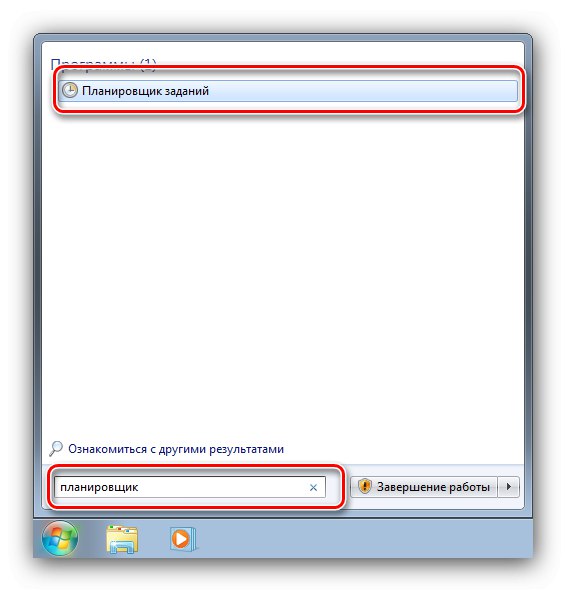
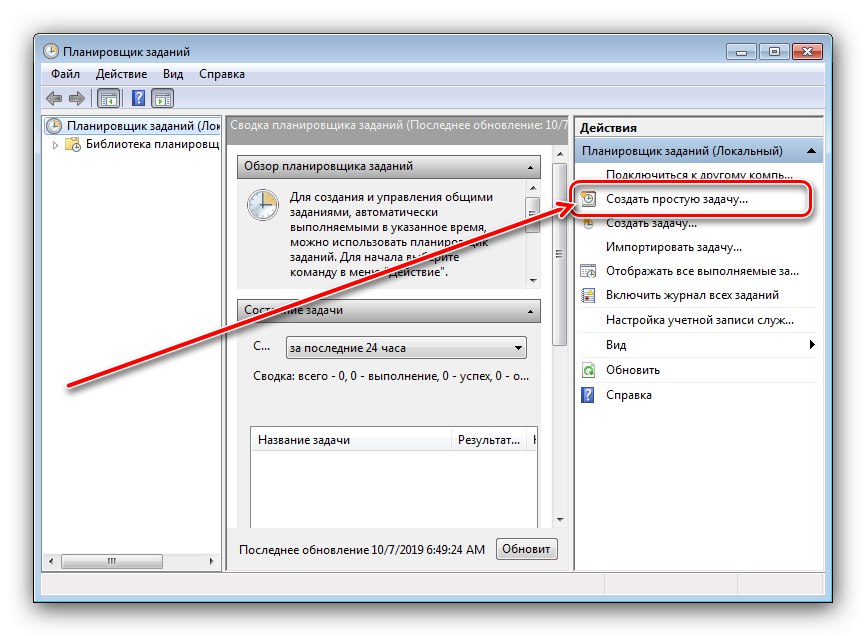
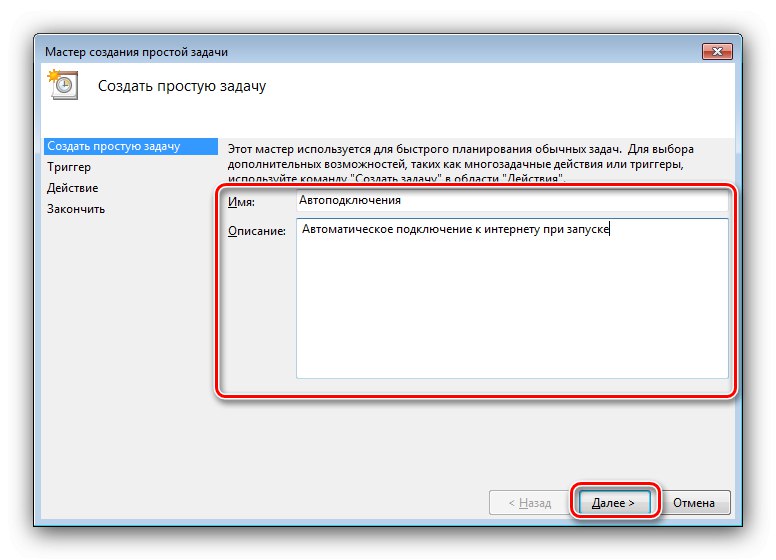
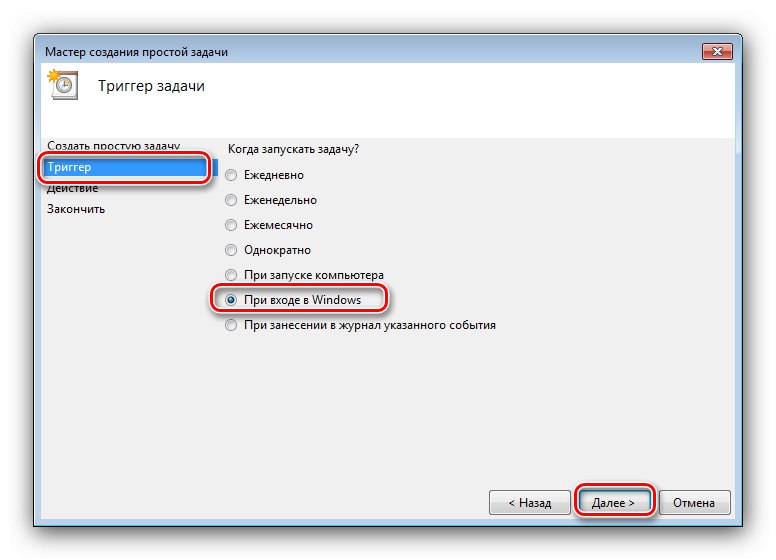
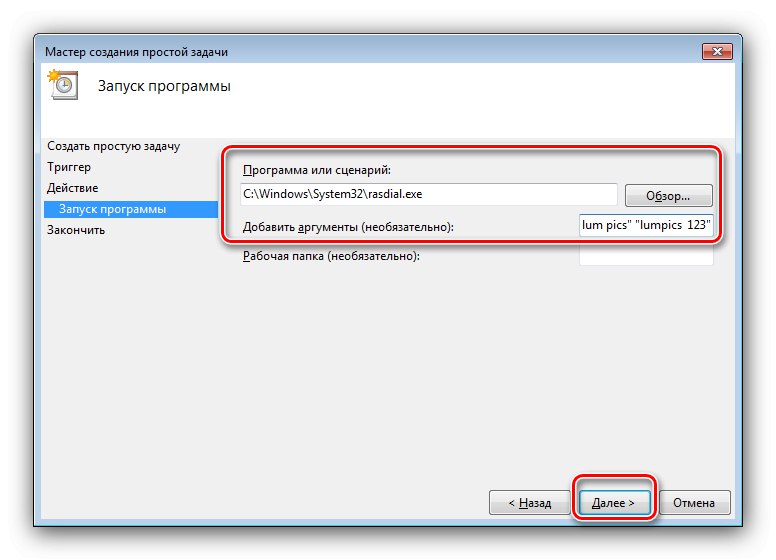
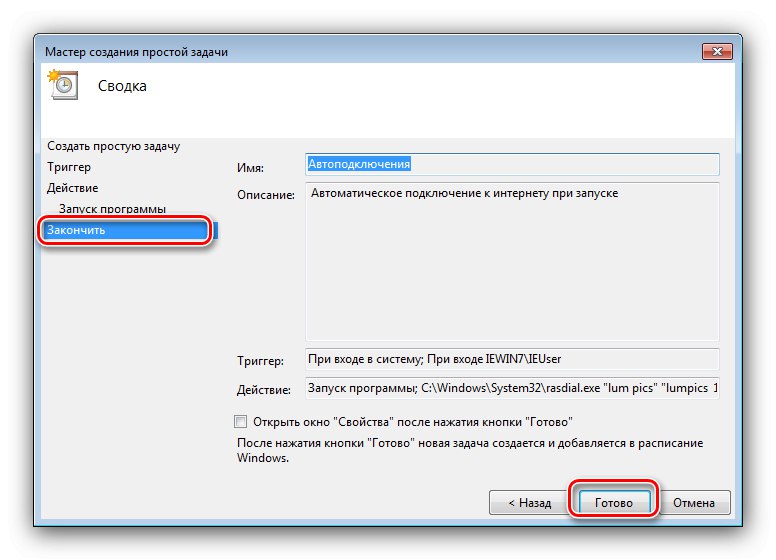
Sada, kada uključite računalo, Internet će se automatski povezati. Međutim, u nekim slučajevima opisana metoda možda neće uspjeti, pa preporučujemo da se upoznate s ostalim.
2. metoda: Dodajte prečac za pokretanje
Alternativa "Planeru zadataka" bit će dodavanje prečaca veze za pokretanje. To se događa prema sljedećem algoritmu:
- Poziv "Upravljačka ploča" na bilo koji dostupan način - na primjer, putem "Početak".
- U "Upravljačke ploče" pronađi blok "Mreža i Internet" - u njemu trebate kliknuti na vezu "Prikaz statusa mreže i zadataka".
- Zatim kliknite stavku "Promjena postavki adaptera" u izborniku s lijeve strane.
- Na popisu adaptera pronađite onaj putem kojeg se spajate na Internet, označite i kliknite PKM, zatim odaberite unos "Napraviti precicu".
![Svojstva mrežnog adaptera za automatsku internetsku vezu u sustavu Windows 7]()
U upozorenju kliknite "Da".
- Na "Radna površina" pojavljuje se prečac adaptera. Odaberite ga i kopirajte na bilo koji prikladan način - na primjer, pomoću tipkovne prečice Ctrl + C ili putem kontekstnog izbornika.
- Sljedeće otvoreno "Početak", odaberite opciju "Svi programi" i pronađite direktorij na popisu "Pokretanje"... Desni klik na njega i odaberite "Otvoren".
- Početni direktorij otvorit će se u "Istraživač" - zalijepite u nju prethodno kopirani prečac.
![Umetnite prečac za pokretanje za automatsko povezivanje s Internetom u sustavu Windows 7]()
Možete ponovno pokrenuti računalo i provjeriti je li radilo - sada će se Internet povezati bez vašeg sudjelovanja.
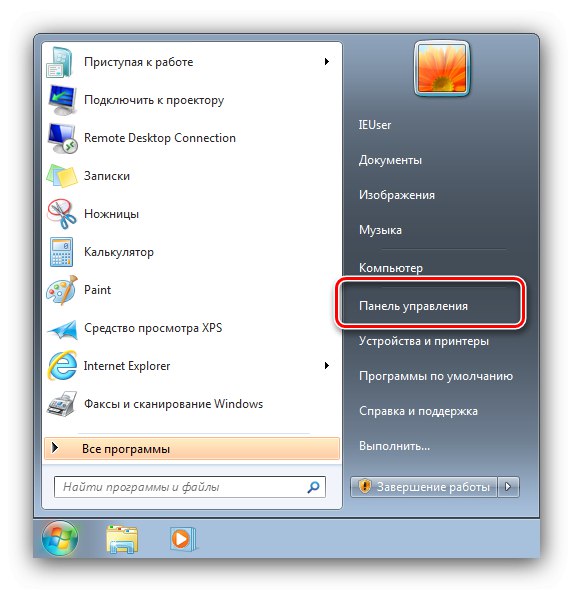
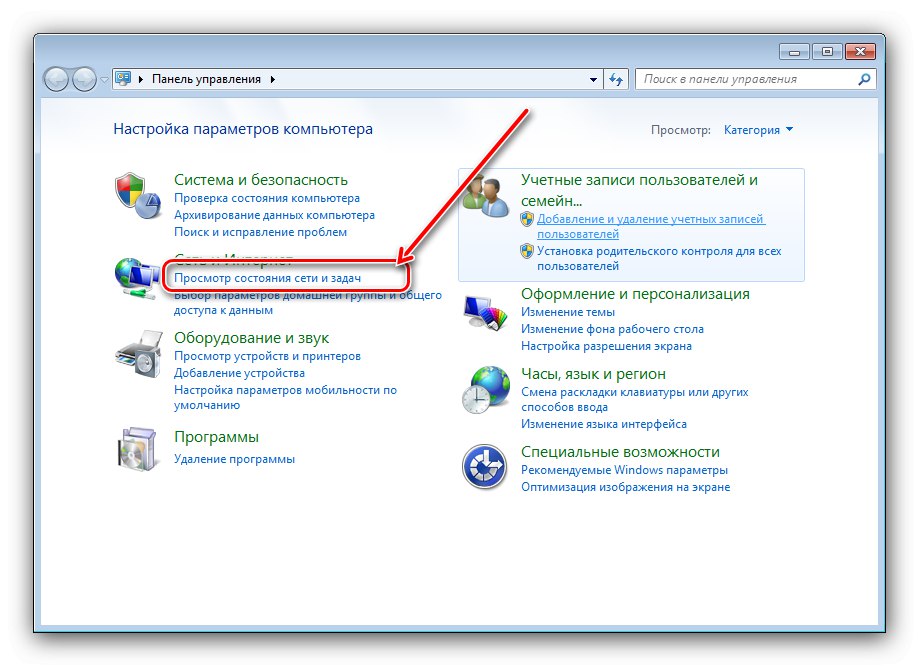
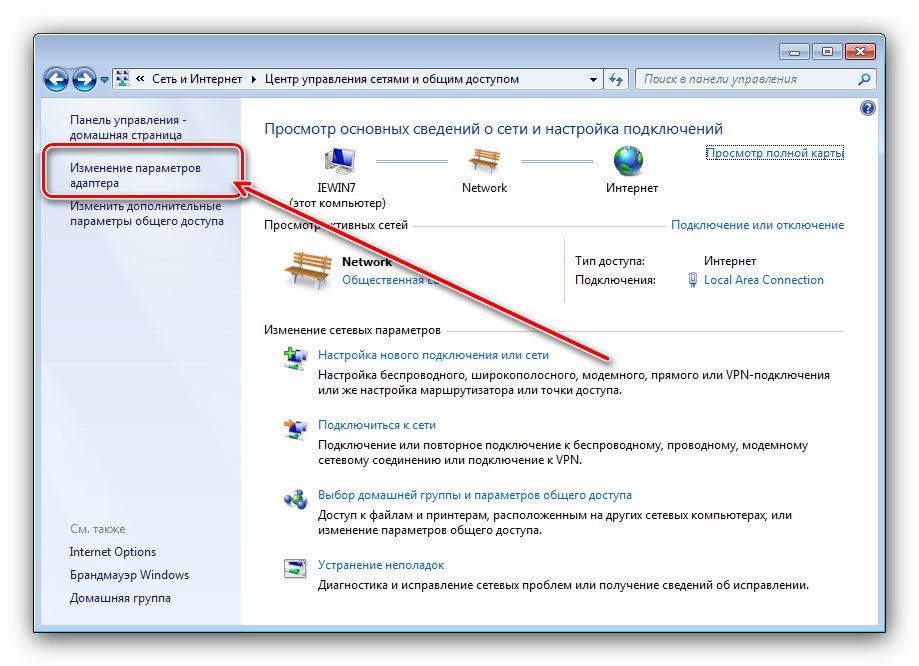
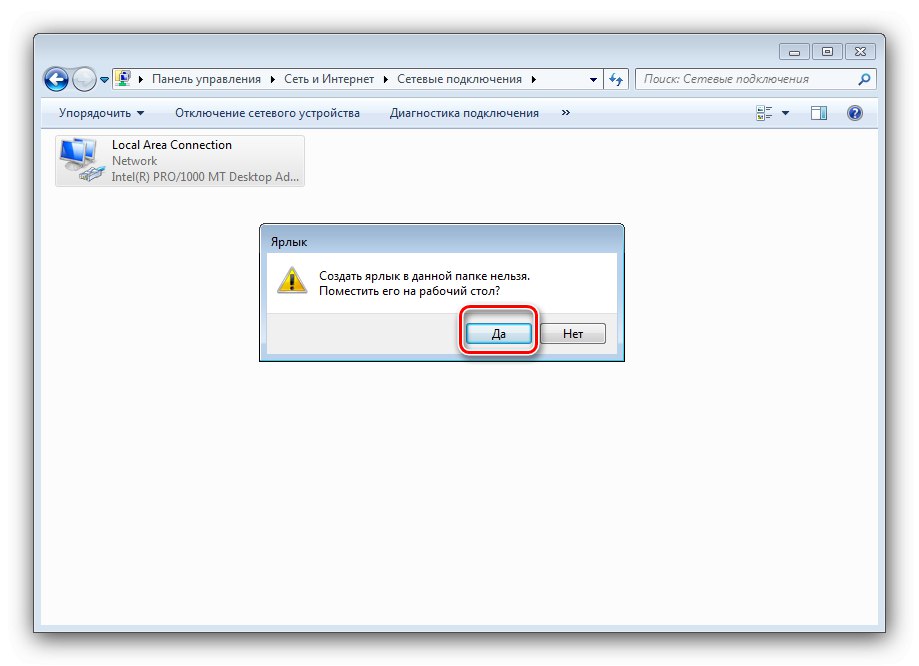
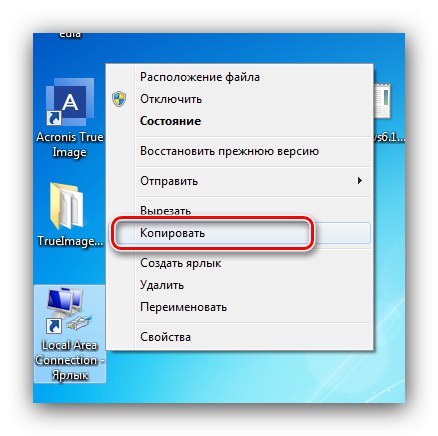
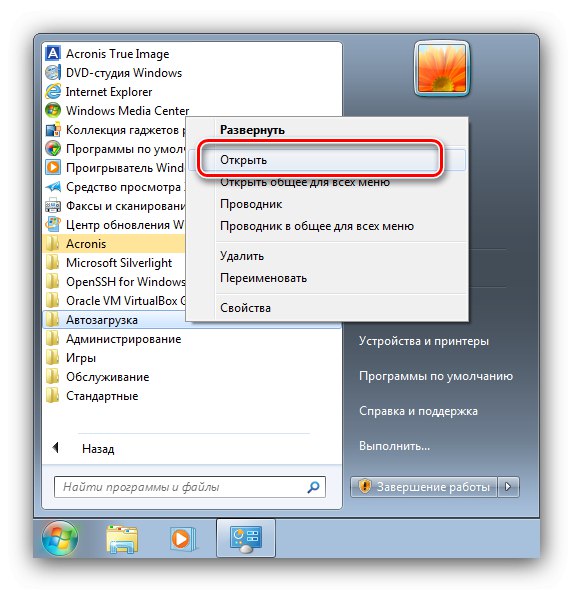
Ova metoda dugotrajnija je od prethodne, ali učinkovitija od nje.
3. metoda: "Uređivač registra"
Treća metoda koja će omogućiti rješavanje problema koji se razmatra je uređivanje registra sustava.
- Trčanje "Uređivač registra" - na primjer, unosom naredbe
regeditu prozoru "Trčanje".![Otvorite Registry Editor da biste se automatski povezali s Internetom u sustavu Windows 7]()
Lekcija: Kako otvoriti "Uređivač registra" u sustavu Windows 7
- U snap-u koji se otvori idite na:
HKEY_CURRENT_USERSoftwareMicrosoftWindowsCurrentVersionRunNakon prijelaza upotrijebite stavke izbornika "Datoteka" – "Stvoriti" – "Parametar niza".
- Parametru dajte bilo koje ime.
![Nazovite ključ registra da biste se automatski povezali s Internetom u sustavu Windows 7]()
Zatim ga dvaput pritisnite lijevom tipkom miša. Otvorit će se prozor za uređivanje. U polju "Vrijednost" treba unijeti:
C: WindowsSystem32rasdial.exe lozinka za prijavu_ime_vezaUmjesto toga
Lozinkamorate unijeti vjerodajnice primljene od davatelja usluga.Također zapamtite pravilo o razmacima (vidi 1. metodu). Nakon unosa svih potrebnih podataka pritisnite "U REDU". - Zatvoriti "Uređivač registra".
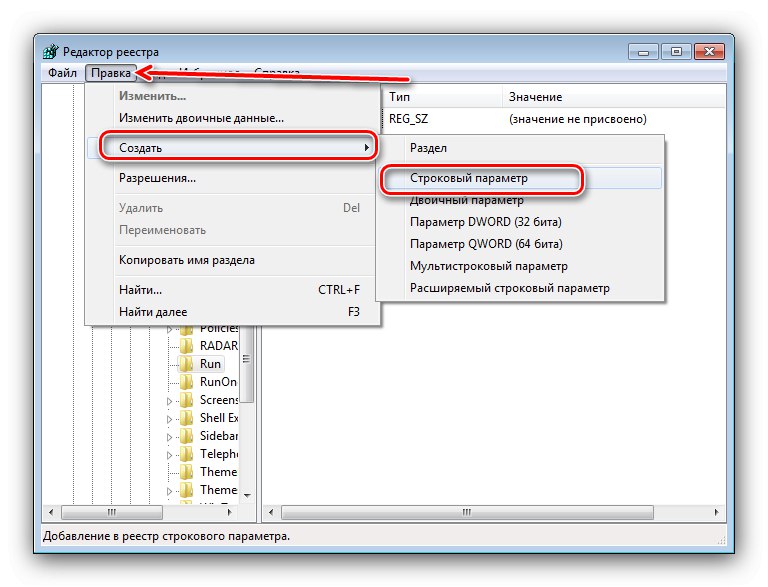
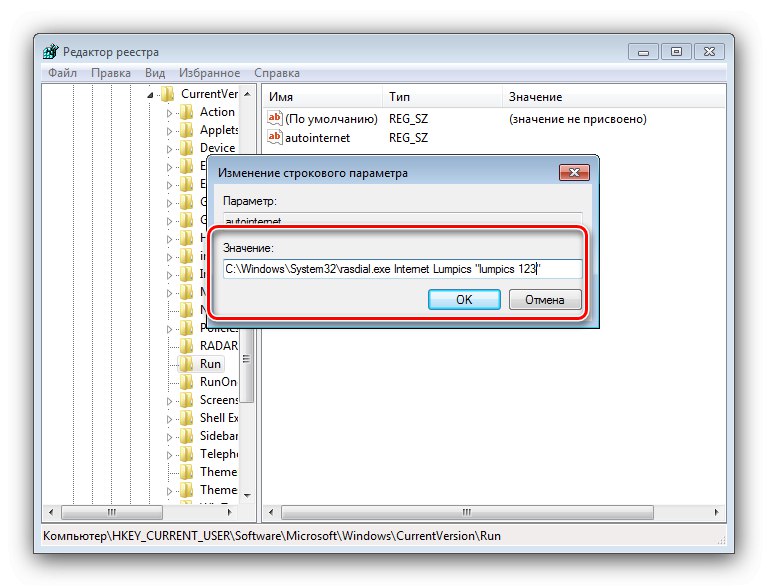
Ova metoda je malo drugačija opcija za pokretanje Interneta putem automatskog učitavanja.
Zaključak
Ovim se završava analiza metoda pomoću kojih možete konfigurirati automatsku vezu s Internetom. Kao što vidite, postupak je prilično jednostavan i ne zahtijeva nikakve posebne vještine od korisnika.